Så här skickar du en adress från skrivbordet till din telefon i Google Maps

Google rullade i veckan en ny global funktion för sin stationära kartapp som tillåter användare att automatiskt skicka adresser till deras ring med en enkel länk. Den här inställningen bör bidra till att minska hur lång tid du slutar kryptera mellan enheter på din väg ut genom dörren och effektivisera processen med att importera riktningar utan att lägga till några extra glut som kan sakta ner dig när du redan är sen för tandläkarens möte.
iOS
Skicka till Telefon fungerar både iOS och Android, även om installationsproceduren för varje operativsystem är lite annorlunda.
För att få funktionen att fungera på iOS måste du först kontrollera att dina Google Maps Appen har uppdaterats till den senaste utrullningen, version 4.7.0. Du kan få den här uppdateringen genom att antingen kontrollera din uppdateringsflik i iOS App Store eller ladda ner appen som en ny installation. När uppdateringen är installerad, öppna din kartapp.
Härifrån, tryck i det övre vänstra hörnet för att öppna din meny och leta efter alternativet Inställningar.
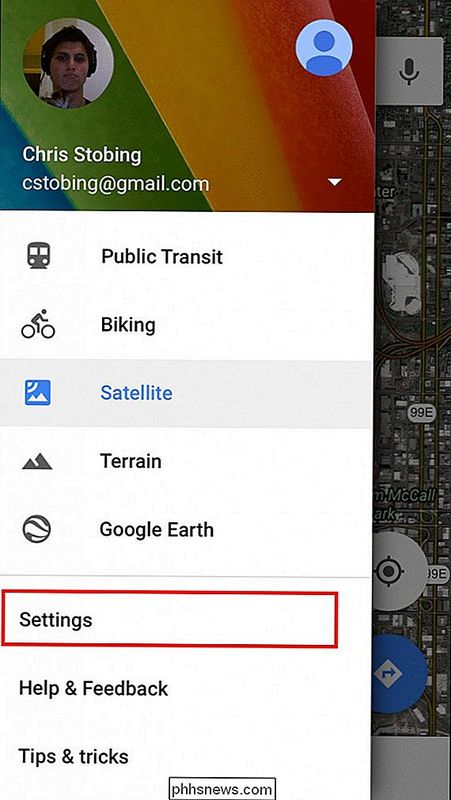
Klicka på Inställningar och här kommer du vill navigera till avsnittet Meddelanden.
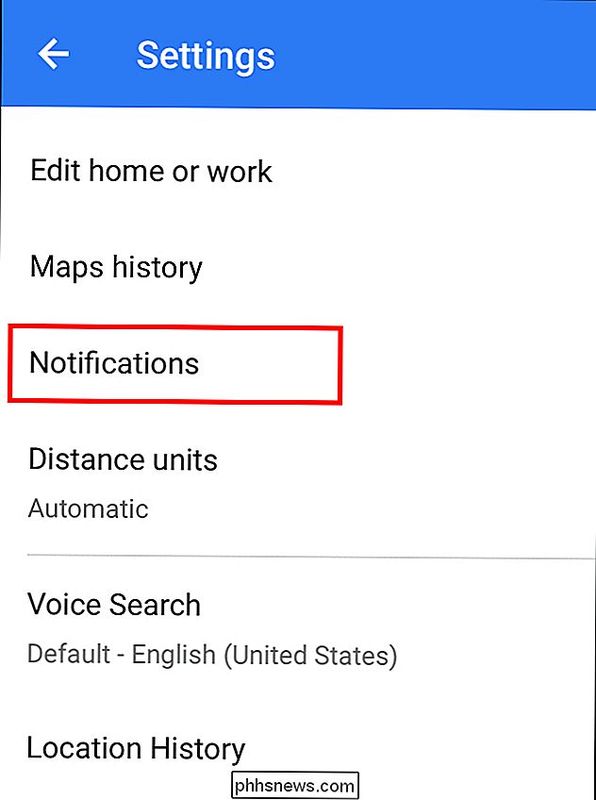
I Meddelanden ser du en växling för "Skickat från skrivbordet". Slå på den här och gå sedan tillbaka till skrivbordet.
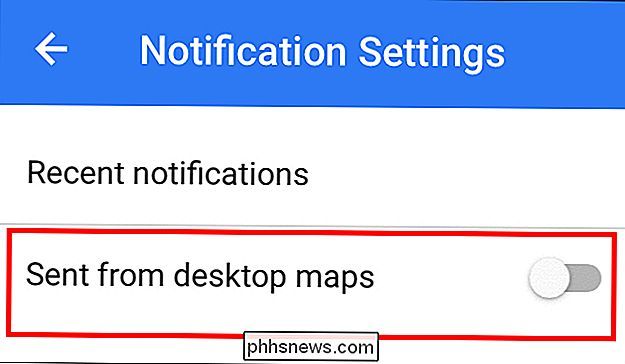
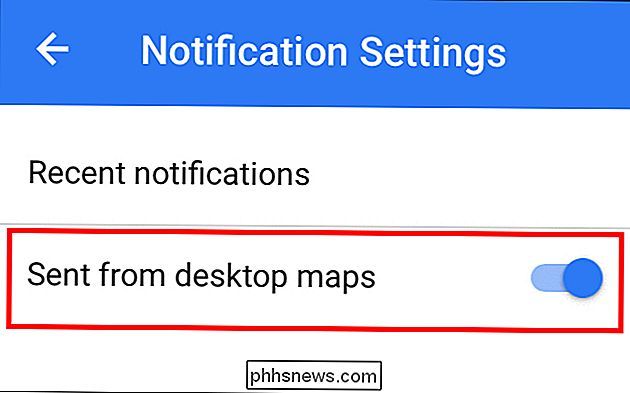
Nu när du söker efter en ny plats i Google Maps ser du alternativet "Skicka till enhet", markerad nedan.
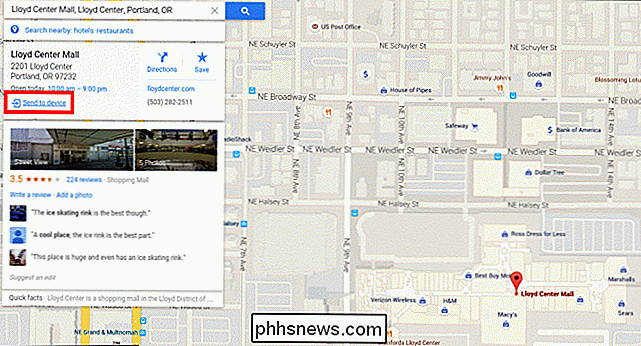
Klicka här och Du kommer att hälsas med en lista med alternativ för varje enhet du har registrerat på kontot!
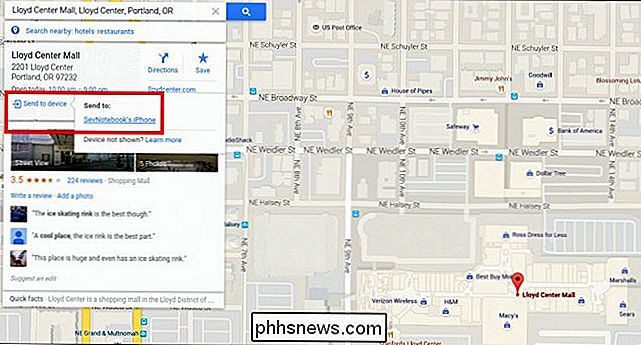
Ett grått väljmärke bekräftar att överföringen lyckades.
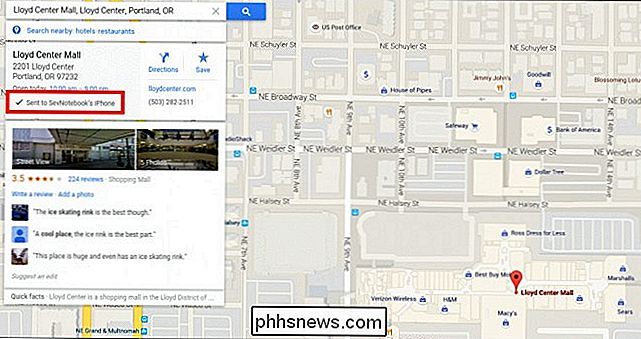
Alla platser som skickas till telefonen visas som ett meddelande i din anmälningscenter, och när du väl valt det kommer du direkt till kartapplikationen med adressfronten och mitten.
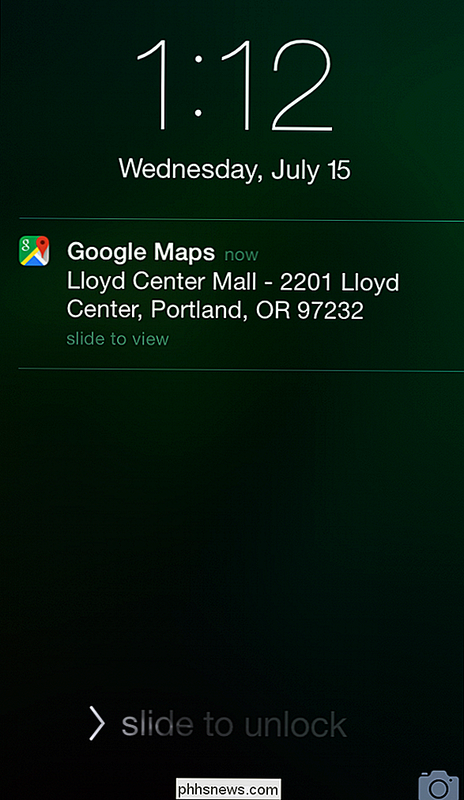
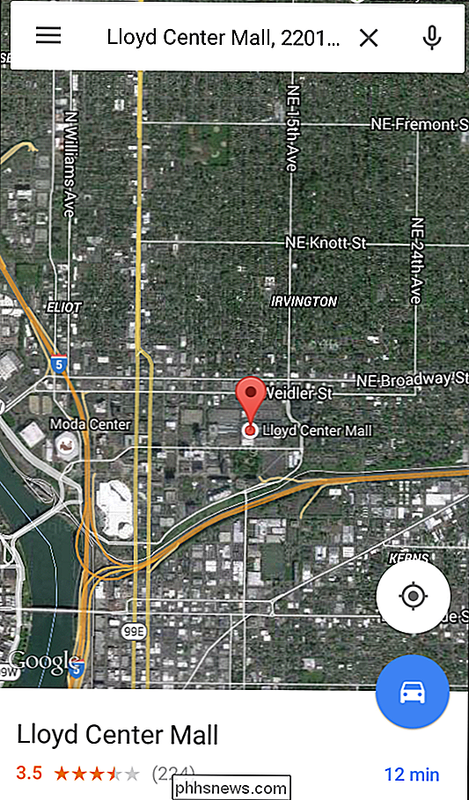
Android
För Android är processen ännu enklare. Allt du behöver göra är att gå in i Google Play Butik, uppdatera ditt Google Maps-program och du är klar! När kartor har den senaste versionen visas den telefon du har installerat den automatiskt på meddelandet Skicka till enhet på skrivbordsklienten.
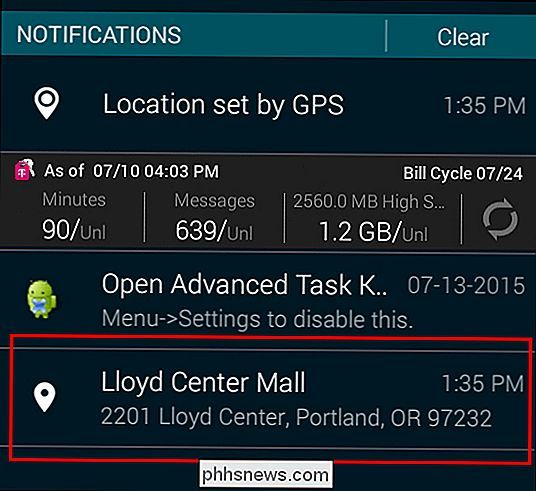
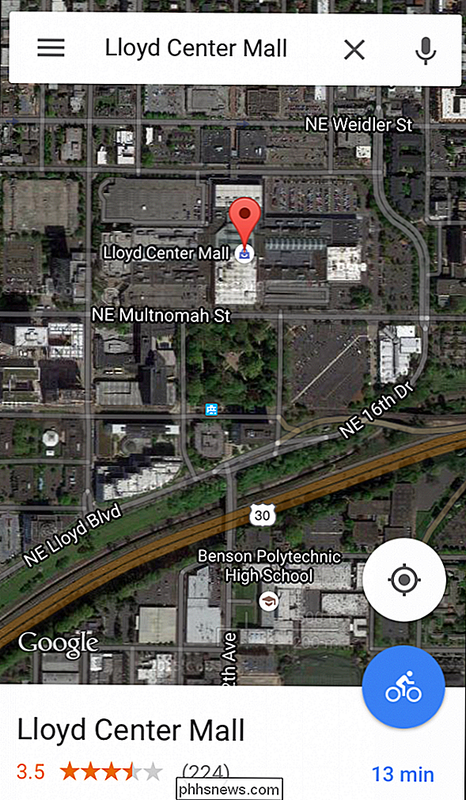
För båda operativsystemen måste du vara säker på att du är registrerad på samma konto för din mobila enhet som du är på den stationära versionen av Google Maps. Så här anvisas anvisningarna, och du kan bara lägga till nya enheter i samma e-post så länge de är registrerade av ägaren själva.
Efter det är alla sorterade ut, men det går ändå från punkt A till punkt B så enkelt som att skriva in en adress på skrivbordet och låta din telefons GPS göra resten av arbetet!
Bildkrediter: Wikimedia Foundation

Hur man manipulerar djupfältet för att få bättre foton
Om du befinner dig underväldigad av de bilder du har snappat, finns det en bra chans att det är klandre att man använder sig av djupfältmanipulation . Läs vidare när vi förklarar vad skärpedjupet är och hur du kan använda det för att skapa mer intressanta och dynamiska foton. Foto av Matt Clark . Vad är fältets djup och varför ska jag Omsorg?

Hur man fjärrkörning av vilken fil som helst på din dator med OneDrive
OneDrive kan främst vara en synkroniseringsservice för moln, men även om du inte använder OneDrive som din primära molnlagring har den en Killer-funktionen: Med den kan du få åtkomst till någon fil på din dator, även om den filen inte finns i dina OneDrive-mappar. Liksom de flesta av lagringstjänsterna, gör OneDrive det enkelt att lagra filer i molnet och dela med jämna mellanrum dem med andra människor.



